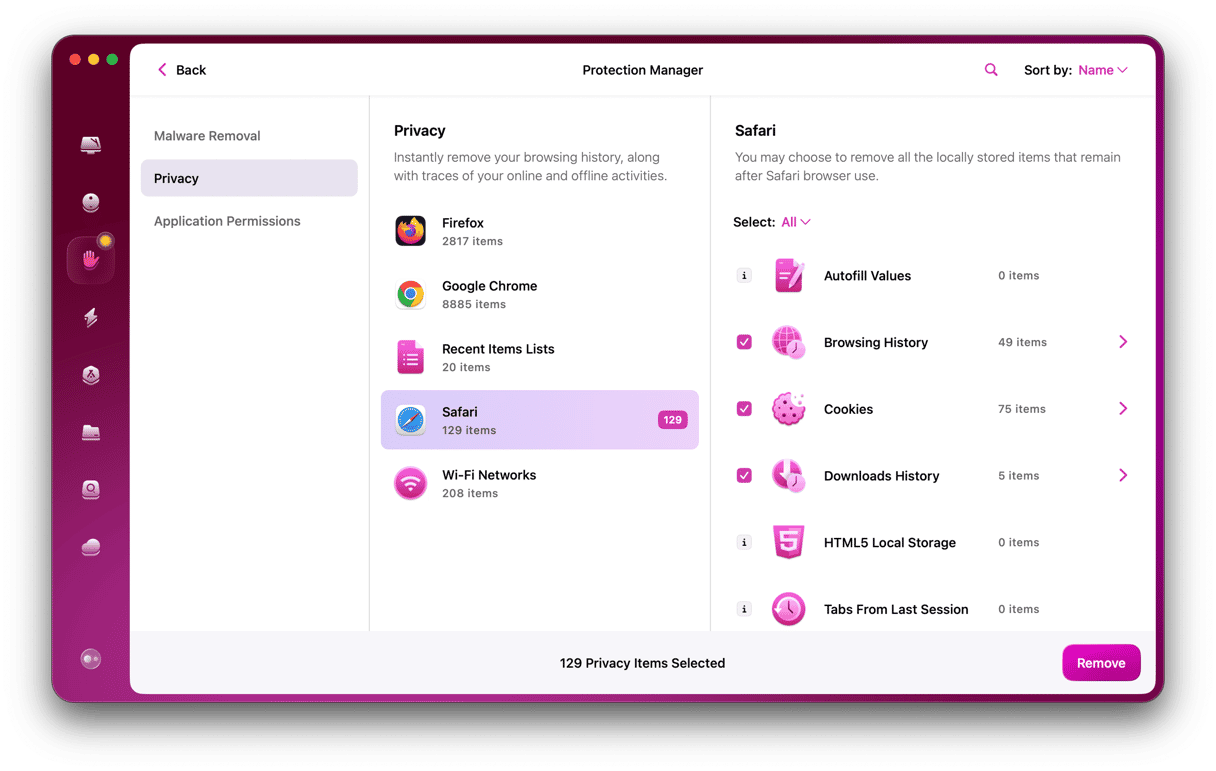Annonsprogramvara som Search Baron är en typisk webbläsarkidnappare, som maskerar sig som en riktig sökmotor. Det är ett av de mest påträngande hoten från skadlig programvara som attackerar Mac-användare. När den väl tagit sig in i enheten tar den direkt över dina webbläsare, orsakar oönskade omdirigeringar och olika popup-attacker, samt samlar in din privata information. Idag lär vi oss mer om hur du tar bort Search Baron från Mac och får tillbaka dina webbläsare.
Vad är Search Baron-omdirigeringsviruset?
Tekniskt sett är Search Baron inte ett virus eftersom det inte sprider sig självt. Det bör snarare kallas för ett potentiellt oönskat program (PUP), webbläsarkidnappare och annonsprogramvara.
Search Baron smyger sig in med olika metoder och infekterar datorn och ändrar webbläsarinställningarna. Den installerar sig som ett tillägg och anger searchbaron.com eller Bing som hemsida och förvald sökmotor. När det är klart visar Search Baron påträngande popups och annonser av alla slag. Dessa kan leda till webbplatser med skadligt innehåll och orsaka mer allvarliga hot mot det utsatta systemet.
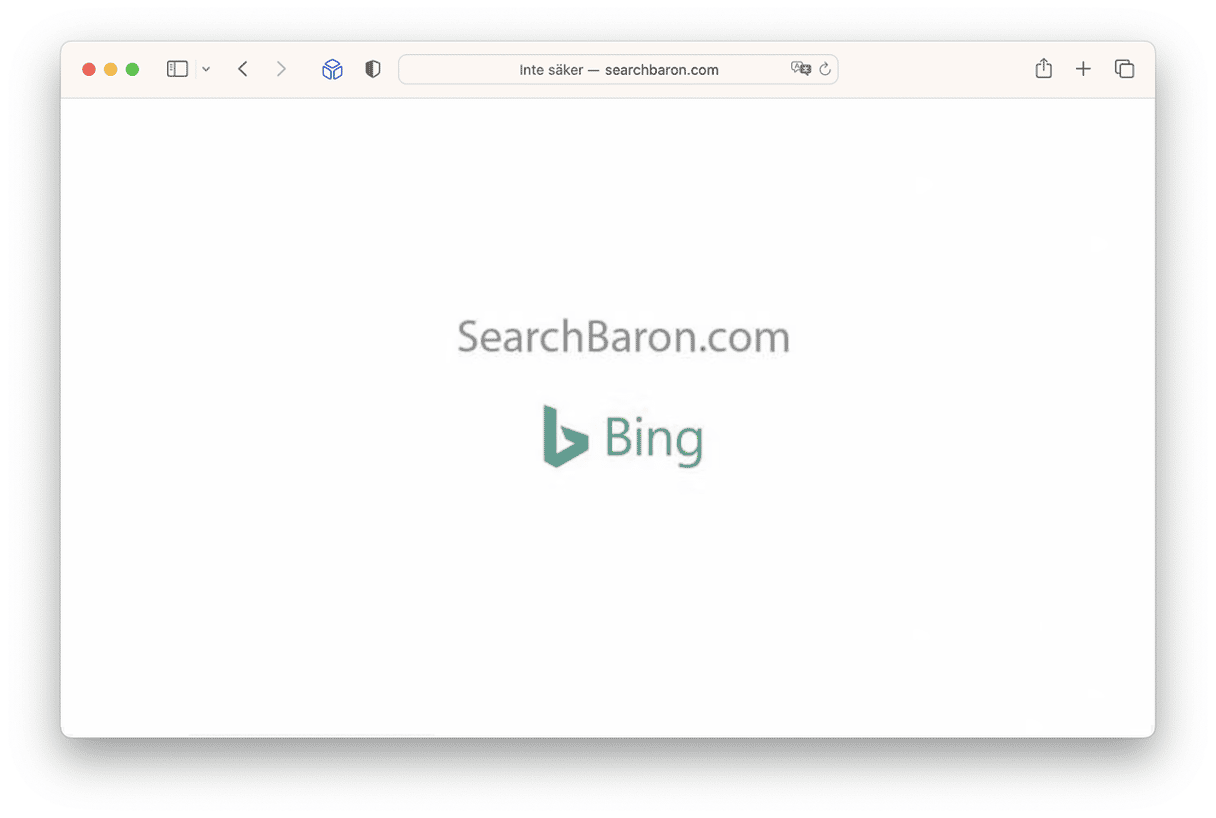
När det är klart visar Search Baron påträngande popups och annonser av alla slag. Dessa kan leda till webbplatser med skadligt innehåll och orsaka mer allvarliga hot mot det utsatta systemet.
Utöver detta kan programmet spåra dina data, som IP-adress, sökningar du gör och webbläsarhistorik. Allt för att de databrottslingar som utvecklat det ska kunna tjäna pengar.
Att bli av med Search Baron på Mac
Automatisk borttagning
Det enkla sättet att ta bort Search Baron från Mac är att använda en särskild rensningsapp. Det finns många appar som kan hjälpa dig, men vår absoluta favorit är CleanMyMac, som har det praktiska verktyget Protection. Databasen med skadlig programvara i CleanMyMac uppdateras hela tiden så att den kan upptäcka de senaste typerna av skadlig programvara, inklusive Search Baron.
- Få en kostnadsfri provperiod av CleanMyMac.
- Gå till Protection och kör en genomsökning.
- När genomsökningen är klar kan du ta bort hot och hantera integritetsobjekt för ytterligare skydd.

Att ta bort Search Baron från en Mac för hand
Det ingår flera steg i att ta bort annonsprogramvara för hand. Först behöver du bli av med Search Baron och dess värdapp.
Steg 1. Radera misstänkta program
- Gå till menyn Gå i Finder och välj Verktyg.
- Öppna Aktivitetskontroll och hitta alla processer som är relaterade till Search Baron.
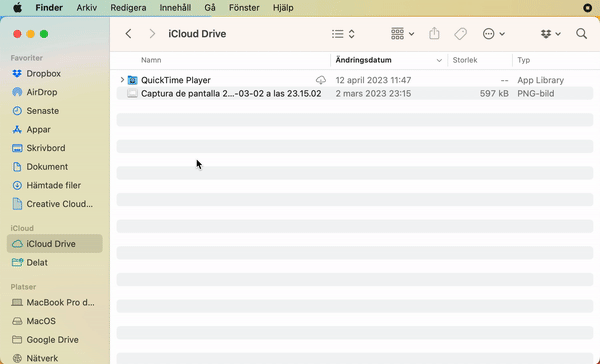
- Om du upptäcker en markerar du den och trycker på Tvångsavsluta i verktygsfältet.
- Gå till programmappen.
- Hitta skadliga appar och kasta dem.
- Öppna papperskorgen och töm den.
Steg 2. Ta bort filer relaterade till annonsprogramvara
- Välj menyn Gå > Gå till mapp.
- Skriv in var och en av platserna nedan i boxen som visas, en efter en. Tryck på returtangenten mellan var och en:
~/Library/LaunchAgents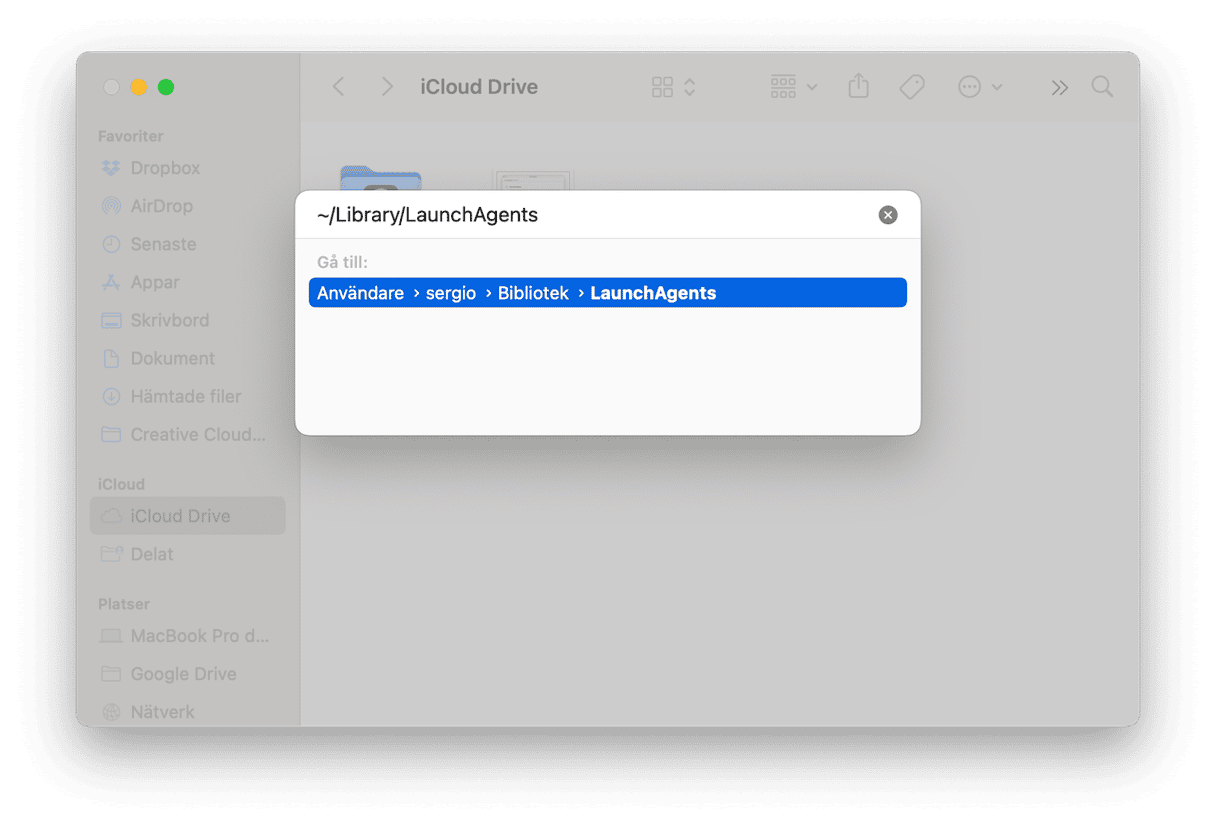
Library/LaunchDaemons/Library/Application Support~/Library/Application Support - Leta efter objekt med ’search baron’ i namnet.
- Dra de som du hittar till papperskorgen.
Steg 3. Kontrollera startobjekten
- Gå till Apple-menyn () > Systeminställningar.
- Välj Allmänt > Startobjekt.
- Avaktivera de startobjekt som inte verkar höra dit.
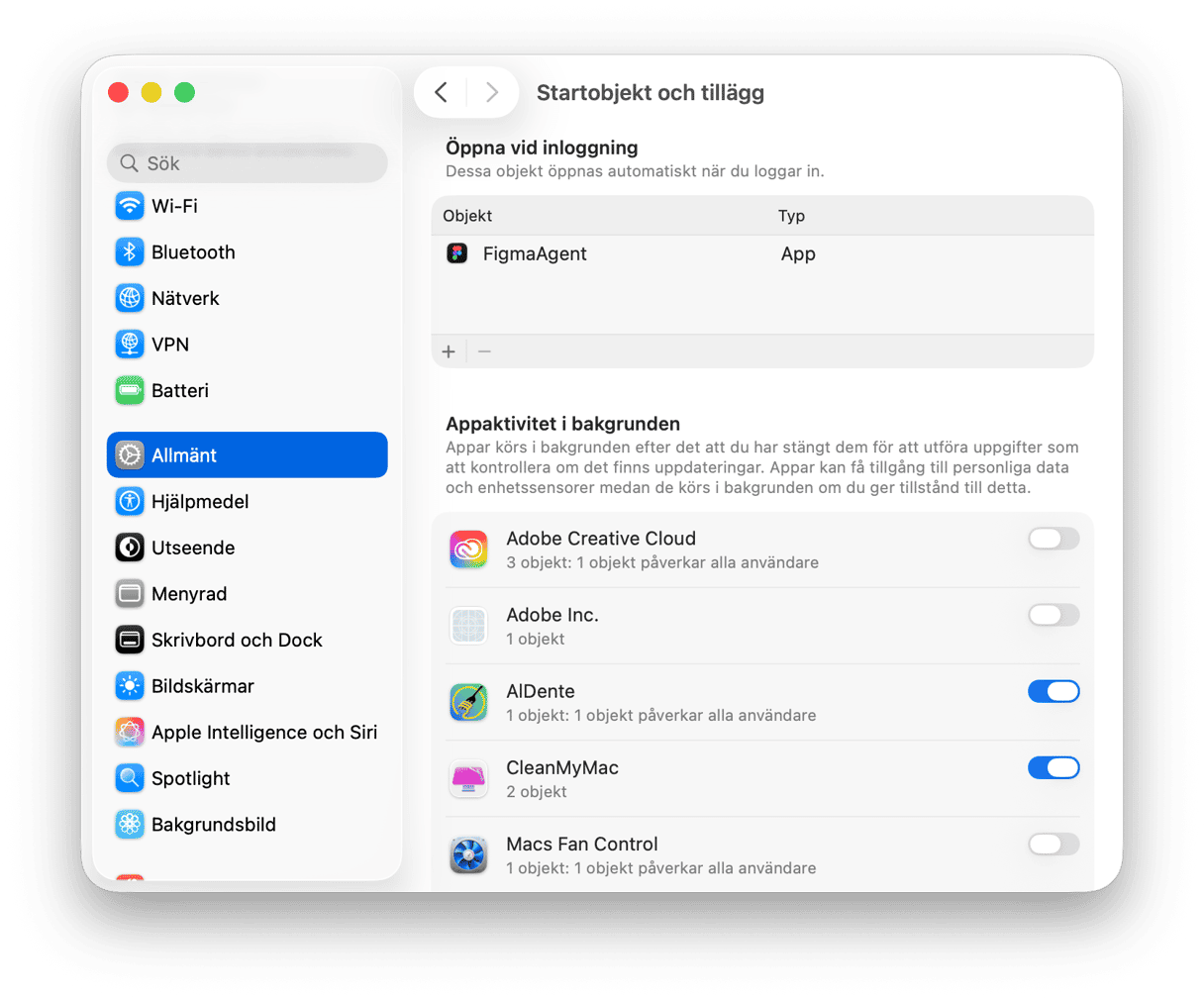
Steg 4. Återställ webbläsarna
Sist ska vi kontrollera dina webbläsare för potentiellt skadliga tillägg och återställa webbläsarnas förinställningar.
Att ta bort Search Baron från Safari
- Öppna Safari och gå sedan till Safari-menyn > Inställningar.
- Välj fliken Tillägg.
- Titta efter ett misstänkt tillägg som du inte lagt till själv.
- Markera den och klicka på Avinstallera.
- Gå tillbaka till fliken Allmänt och ändra startsidan till den som du vill ha.
- Gå till fliken sökning och välj en sökmotor från rullgardinsmenyn.
Att ta bort Search Baron från Chrome
- Öppna Chrome.
- Klistra in
chrome://extensionsi adressfältet och tryck på returtangenten. - Leta reda på alla tillägg som är kopplade till annonsprogramvara eller som du inte installerat själv.
- Om du ser något, klicka på Ta bort bredvid den.
- Gå nu till
chrome://settings. - Bläddra ned till avsnittet om sökmotorer och välj den som du vill använda.
- Gå till Vid start och välj önskat alternativ.
Att ta bort Search Baron från Mozilla Firefox
- Öppna Firefox och växla till
about:addons. - Välj Tillägg och sök efter ett misstänkt sådant.
- Klicka på symbolen med tre punkter bredvid tillägget som du vill ta bort, och välj Ta bort.
- Gå till
about:preferences. - Ange din hemsida genom att klicka på Hem.
- Välj Sök och välj den sökmotor som du vill använda.
Nu finns det inga spår av Search Baron kvar i datorn.
Hur kan jag undvika Search Baron och annan annonsprogramvara (adware)?
Det är alltid bättre att förebygga än att bota i efterhand. För att hålla datorn frisk efter varje genomsökning av skadlig programvara bör du undvika att ladda ner appar du inte vet är garanterat säkra. Om din dator säger att programvaran inte kommer från en pålitlig källa bör du dubbelkolla innan du tillåter installationen.
Gör alltid en anpassad installation och granska inställningarna ordentligt, så att du inte får med dig oönskade tillval. Och undvik fildelningsnätverk som torrents, eftersom de ofta används för att sprida skadligt innehåll.
För att vara på den säkra sidan bör du använda anti-malware-program för Mac som skyddar mot skadlig programvara i realtid. Ett sådant exempel är CleanMyMac (få en kostnadsfri provversion här). Det kommer med bakgrundssökning i realtid som särskilt vakar efter hot mot macOS.

Nu när du vet hur man förhindrar infektioner av skadlig programvara kan vi fortsätta med stegen som tar bort Search Baron.
Search Baron är en annonsprogramvara som snabbt tar kontroll över webbläsare. När det har installerats omdirigerar den sidor och visar påträngande annonser i datorn hela tiden. Alla dessa annonser och omdirigeringar öppnar för andra hot mot säkerheten. Förhoppningsvis vet du nu hur du blir av med Search Baron och kan skydda datorn i framtiden.

FAQ
Varför dyker Search Baron upp hela tiden?
Om du ser påträngande popups eller omdirigeringar från Search Baron kan datorn vara infekterad av skadlig programvara. Så det är viktigt att ta bort den direkt.
Hur kunde Search Baron ta sig in i min dator?
Search Baron utnyttjar andra installerare till att ta sig in i datorer tillsammans med huvudprogramvaran. Det kan se ut som ett gratiserbjudande eller en användbar bonus som lurar dig att installera det. Den här infektionsmetoden kallas för bundling.
Är Search Baron ett virus?
Tekniskt sett är Search Baron inte ett virus eftersom det inte sprider sig självt. Det är istället en annan form av skadlig programvara som kallas för annonsprogramvara, webbläsarkapare och potentiellt oönskad programvara.